Thủ thuật
Tổng hợp các cách sửa lỗi không bật được dữ liệu di động 3G, 4G trên iPhone
Nếu không làm cách nào để bật được dữ liệu di dộng 3G, 4G, hoặc bật lên nhưng không dùng được, iPhone của bạn hẳn đã gặp một vài trục trặc nho nhỏ. Trước khi lo lắng và vội vàng mang đi sửa, hãy thử áp dụng các biện pháp sửa lỗi không bật được 3G, 4G trên iPhone dưới đây nhé bạn!
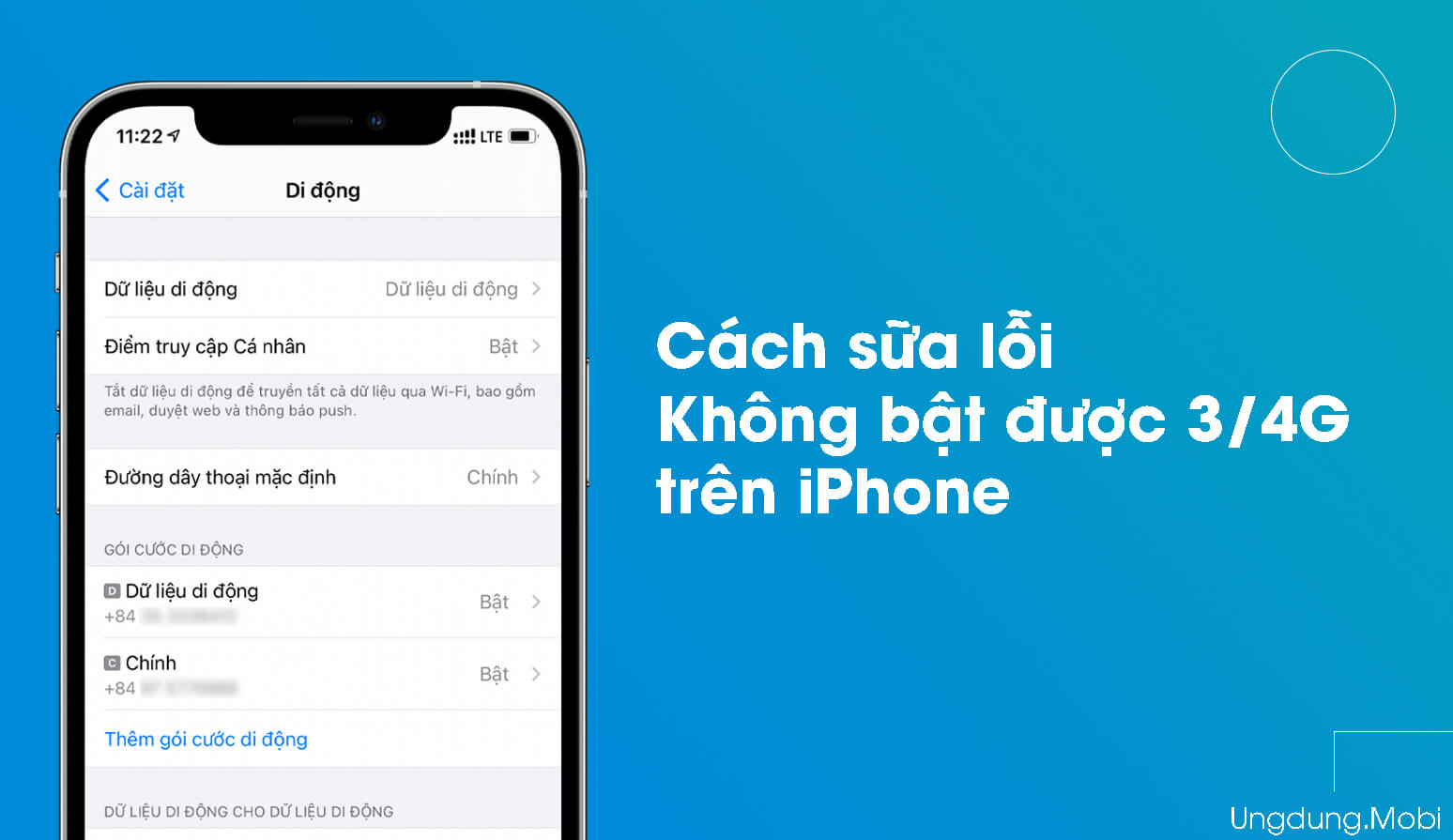
Tóm tắt nội dung
Các cách sửa lỗi không bật được dữ liệu di động 3G, 4G trên iPhone
1 Tắt đi bật lại di động
Khởi động lại là một phương pháp truyền thống song luôn đem lại hiệu quả cao đối với đa số biểu hiện giật, lag trên điện thoại. Trước khi sử dụng các biện pháp khác, hãy thử tắt đi bật lại iPhone của bạn.
Mỗi đời iPhone lại có những tổ hợp phím tắt máy khác nhau, thông thường sẽ là ấn giữ nút nguồn cho đến khi hiển thị dòng Trượt để tắt nguồn -> bạn gạt thanh trượt sang phải là xong. Thực hiện thao tác tương tự khi bật nguồn.
2 Tìm hiểu nguyên nhân để có cách xử lý
Thông thường sẽ có 2 trường hợp xảy ra đối với lỗi không bật được 3G, 4G: khu vực quanh bạn mất sóng, sóng kém. Cách khắc phục là di chuyển đến các vị trí có sóng mạnh hơn. Ngoài ra, trường hợp tiếp theo là do điện thoại của bạn đang gặp vấn đề. Nếu bạn thuộc trường hợp này thì hãy áp dụng các cách sửa lỗi sau đây.
3 Bật, tắt chế độ máy bay
Nếu việc khởi động lại thiết bị không đem lại tác dụng gì cho bạn, hãy thử bật – tắt chế độ máy bay, biết đâu cách này sẽ giải quyết được vấn đề của bạn.
4 Bật chuyển vùng dữ liệu
Có thể bạn sẽ thấy phương pháp này thât kì lạ và nghi ngờ tính hiệu quả của nó, song nhiều người đã thực hiện và tạm thời khắc phục được vấn đề lỗi mạng.
Đây không phải là giải pháp tối ưu nhất, song nếu bạn cần phải giải quyết vấn đề ngay lập tức thì hoàn toàn có thể thử. Chọn Cài đặt -> Di động -> Tùy chọn dữ liệu di động -> bật Chuyển vùng dữ liệu.
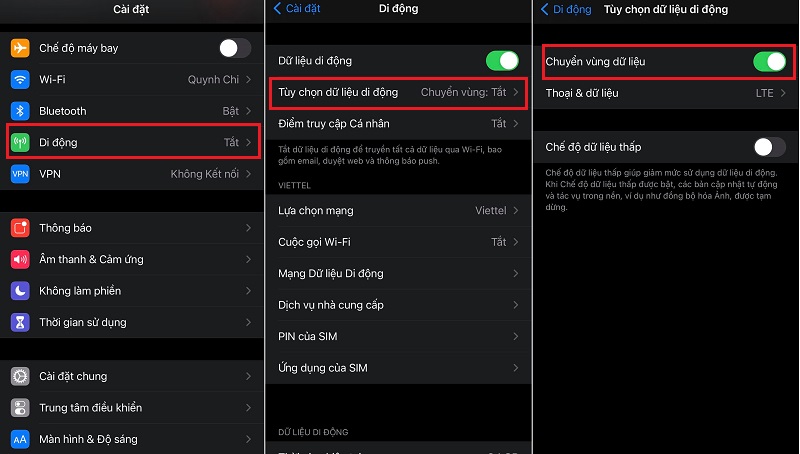
5 Đặt lại cài đặt mạng
Người dùng iPhone có thể reset lại mạng để khắc phục những lỗi đang gặp phải. Đây cũng là phương pháp hiệu quả trong một số trường hợp không dùng được Wi-Fi. Lưu ý rằng sau khi reset cài đặt mạng, toàn bộ mạng Wi-Fi trong di động của bạn sẽ bị xóa sạch.
Cách thực hiện đặt lại cài đặt mạng như sau: tại Cài đặt, chọn Cài đặt chung -> chọn Đặt lại -> chọn Đặt lại cài đặt mạng -> nhập mật mã iPhone của bạn sau đó chọn Đặt lại cài đặt mạng.
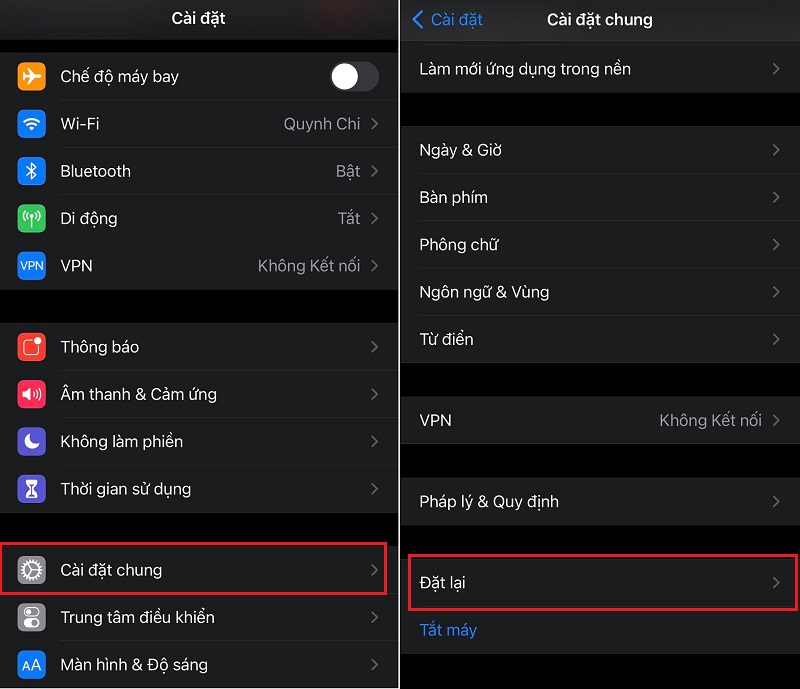
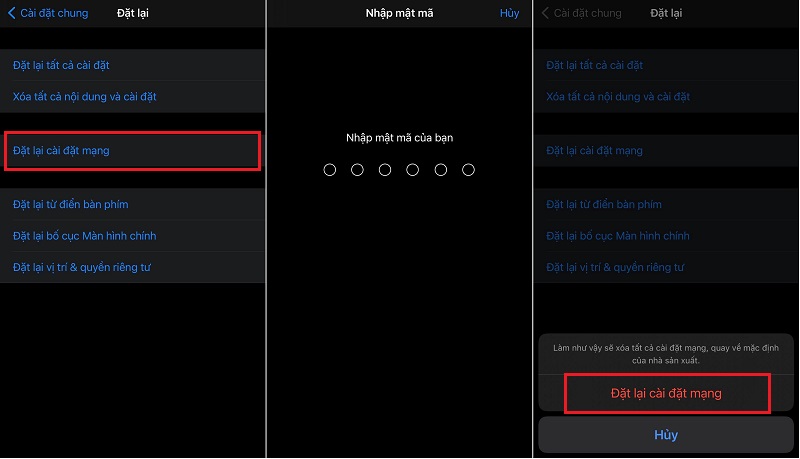
6 Cập nhật iOS
Có một vài trường hợp iPhone của bạn gặp lỗi mạng 3G, 4G là do đang sử dụng phiên bản iOS cũ. Nếu các phương pháp trên không có tác dụng, hãy kiểm tra xem bạn đã cập nhật iOS lên phiên bản mới nhất chưa bằng cách: trong Cài đặt, chọn Cài đặt chung -> chọn Cập nhật phần mềm. Màn hình sẽ hiển thị phiên bản iOS mới nhất (nếu bạn chưa cập nhật) và bạn cần cập nhật chúng, sau đó khởi động lại thiết bị.
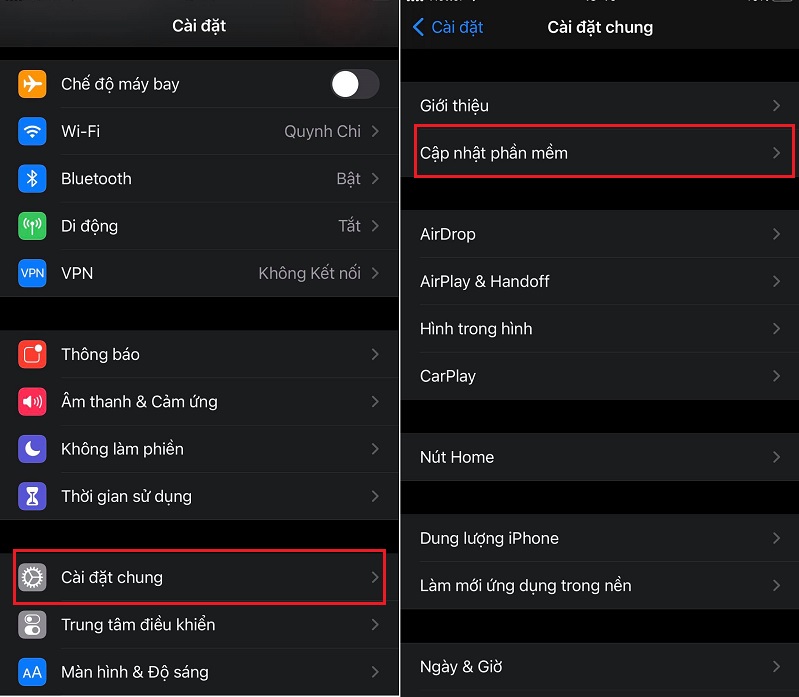
7 Khôi phục lại cài đặt gốc cho iPhone
Bạn có thể reset toàn bộ dữ liệu trong di động, hay nói cách khác là đưa iPhone của mình về trạng thái nguyên bản như khi mới mua bằng cách khôi phục cài đặt gốc. Thao tác này có thể giúp bạn giải quyết vấn đề của mình, song cần lưu ý thực hiện sao lưu iPhone trước đó để tránh bị mất dữ liệu trên điện thoại.
Các bước thực hiện khôi phục cài đặt gốc như sau: trong Cài đặt, chọn Cài đặt chung -> chọn Đặt lại -> chọn Xóa tất cả nội dung cài đặt -> điền mật khẩu iPhone để xác nhận.
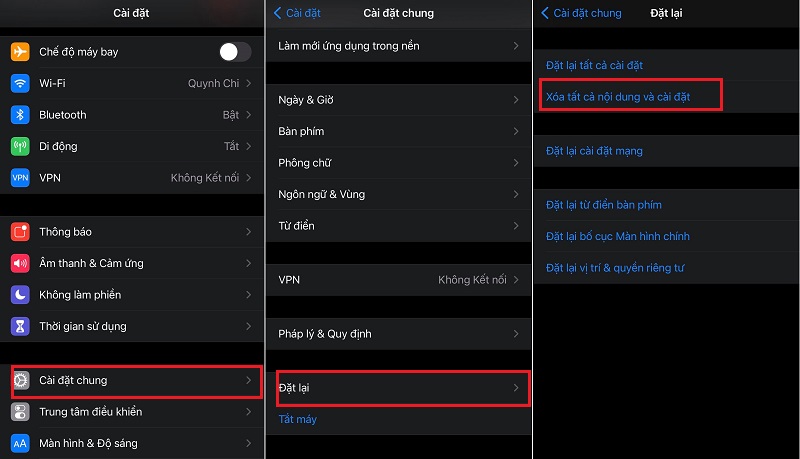
Tạm kết
Lỗi không bật được 3G, 4G trên iPhone có thể đến từ nhiều nguyên nhân khác nhau. Trên đây là một số phương pháp bạn có thể áp dụng khi gặp tình trạng này. Hãy tiếp tục theo dõi Ứng dụng Mobile để cập nhật những thủ thuật di động trên iOS, Android hữu ích nhất nhé.
Bài viết cùng chủ đề:
-
Hướng dẫn cách quay video đồ vật di chuyển trên TikTok
-
TOP 5 ứng dụng bản đồ dành trên điện thoại cho dân “mù đường”
-
Mách bạn 5 ứng dụng theo dõi bước chân trên iOS, Android
-
Giải trí mọi lúc mọi nơi với 5 app xem TV trên điện thoại 2022!
-
Bảo mật cao với 6 ứng dụng nhắn tin mã hóa iOS, Android
-
6 ứng dụng nghe nhạc tốt nhất trên điện thoại iOS, Android
-
TOP 5 app học từ vựng tiếng Anh “thần tốc” 2022 bạn nên biết
-
TOP app luyện nghe tiếng Anh với người bản xứ trên iOS, Android








